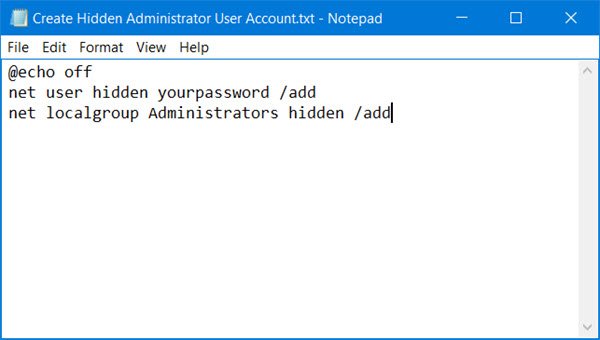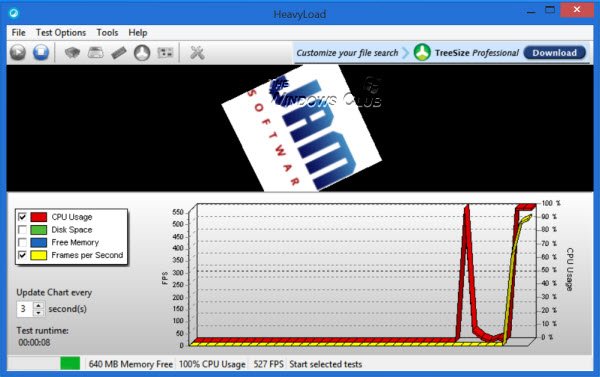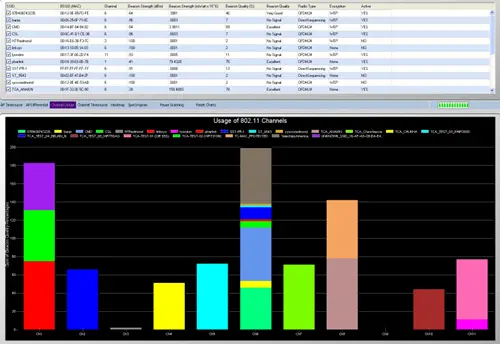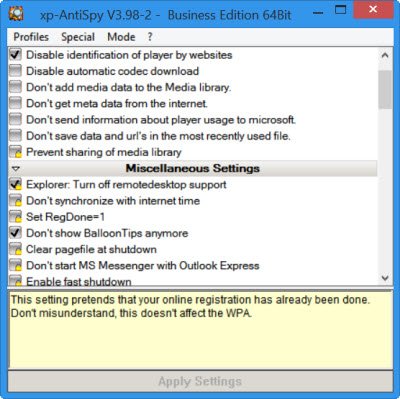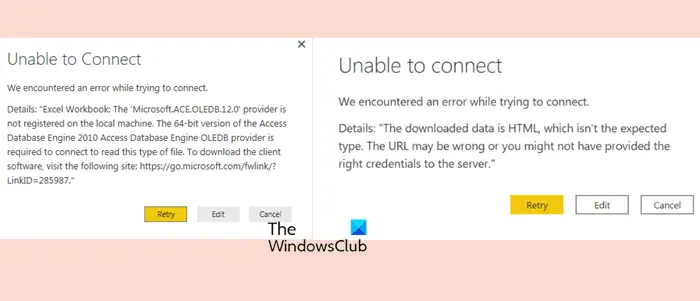米国またはその他の国にお住まいの場合、夏時間は利用可能ですが、その設定が Windows 11/10 コンピューターで機能しない場合は、この投稿でその修正方法を説明します。もし夏時間を自動的に調整する[Windows 設定] パネルでこのオプションがグレー表示になっている場合は、役立つと思われるトラブルシューティングの提案をいくつか示します。
Windows 11/10の夏時間設定とは何ですか
夏時間 (DST) は、米国およびその他の一部の地域では一般的に行われています。もし夏時間このオプションが PC 上で有効になっていると、システムは夏に時計を標準時から 1 時間進め、秋になると変更を元に戻します。これは、ユーザーがその期間中に太陽光をより効果的に利用できるようにするためです。
他のいくつかのデバイスと同様に、Windows 10 にもこの機能があります。ただし、PC で機能しない場合、または Windows 設定でオプションがグレー表示されている場合は、このガイドを利用して修正できます。
夏時間の自動調整はグレー表示されます
修正するには夏時間はグレー表示されますWindows 11/10 でエラーが発生した場合は、次の提案に従ってください。
- タイムゾーンの変更
- レジストリ エディターから DST を有効にします。
1] タイムゾーンを変更する
Windows 11
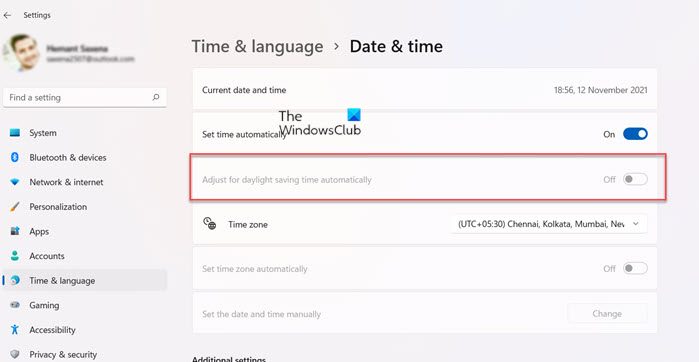
タスクバーの Windows ボタンを右クリックし、オプションのリストから [設定] を選択します。または、Win+I を組み合わせて押して、設定に直接移動することもできます。
選択時間と言語左側のサイドパネルから設定を行います。
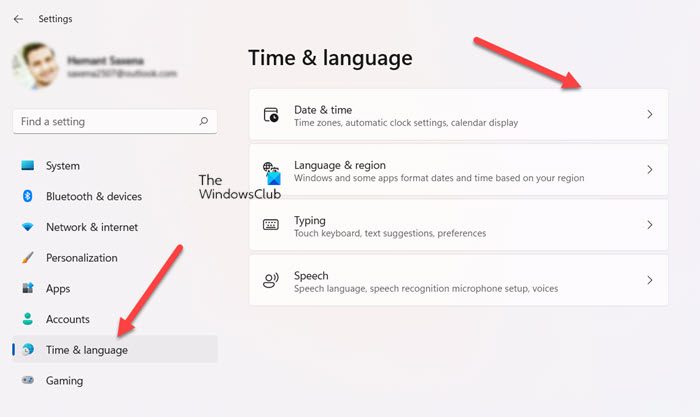
に移動します日付と時刻右側のタブをクリックして展開します。
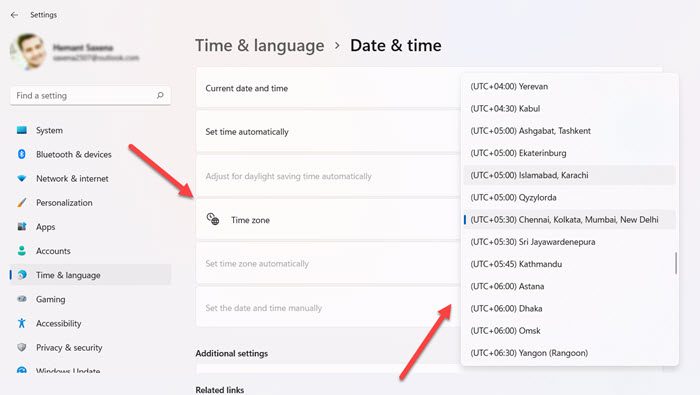
新しい画面に移動したら、タイムゾーン見出しをクリックして、その横にあるドロップダウン メニューをクリックし、夏時間が利用できる別のタイム ゾーンを選択します。
Windows 10
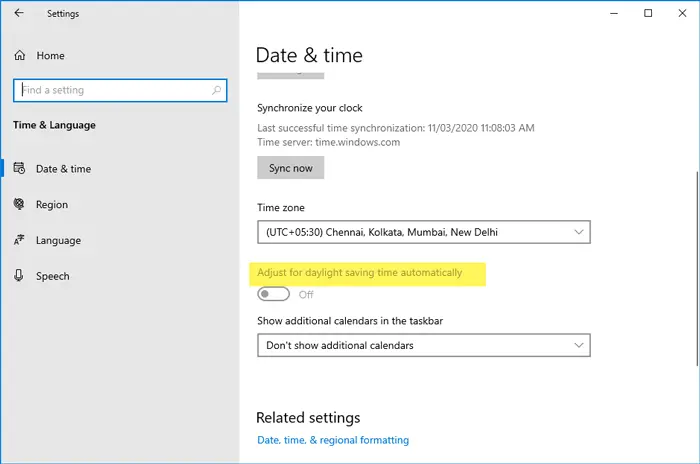
前述したように、DST は世界中のいくつかの国でのみ利用可能です。したがって、次のことが必要になる場合があります。タイムゾーンを変更するWindows 10 でこの機能を有効にできるようにします。
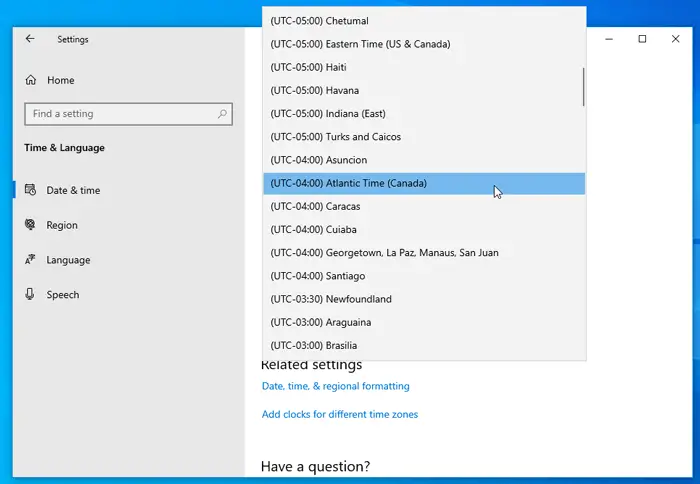
プレスウィン+アイWindows の設定を開き、次へ進みます。時間と言語設定。にいることを確認してください。日付と時刻タブ。その場合は、拡張することができますタイムゾーンドロップダウン メニューを選択し、夏時間が利用できる別のタイム ゾーンを選択します。
2] レジストリ エディタから DST を有効にする
上記の解決策がうまくいかない場合は、レジストリ エディタから強制的に調整する必要があります。そのために、レジストリエディタを開くPC 上でこのパスに移動します。
HKEY_LOCAL_MACHINE\SYSTEM\CurrentControlSet\Control\TimeZoneInformation
右側に、というエントリがあります。動的夏時間無効。
データが次のように設定されていることを確認してください。ゼロ (0)。そうでない場合は、その特定のデータを設定し、DST 設定が有効かどうかを確認できます。
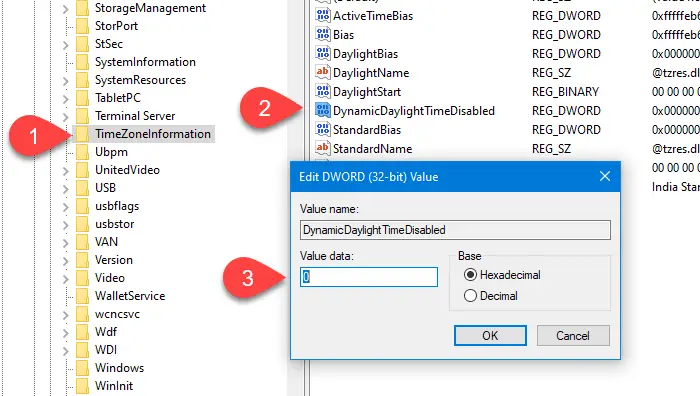
DST 調整を強制的に更新したい場合は、データを次のように設定できます。1つ。
これがうまくいくことを願っています。
サマータイムの目的は何ですか?
夏時間の唯一の目的は、時計を微調整して朝から夕方までの日光時間を 1 時間ずらし、日光をより有効に活用することです。夏の間に行われるため、サマータイムとも呼ばれます。研究によると、夏時間は国全体の電力使用量をわずかながら大幅に削減するのに役立っています。
夏時間のルールは何ですか?
米国の夏時間 (DST) 期間は、毎年 3 月の第 2 日曜日に始まり、時計が 1 時間進められます。このプロセスは逆に行われ、DST が終了する 11 月の第 1 日曜日に標準時間に戻ります。
関連している:Windows が夏時間 (DST) の変更を更新しない。